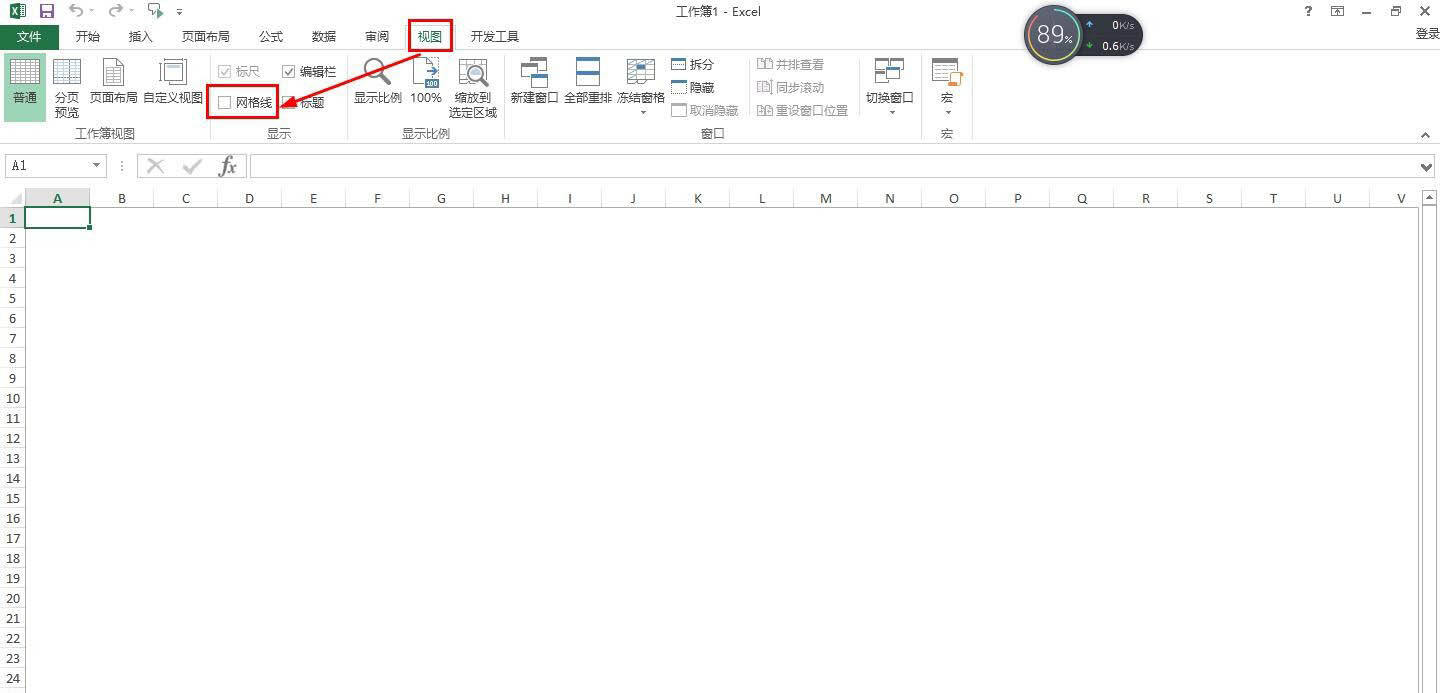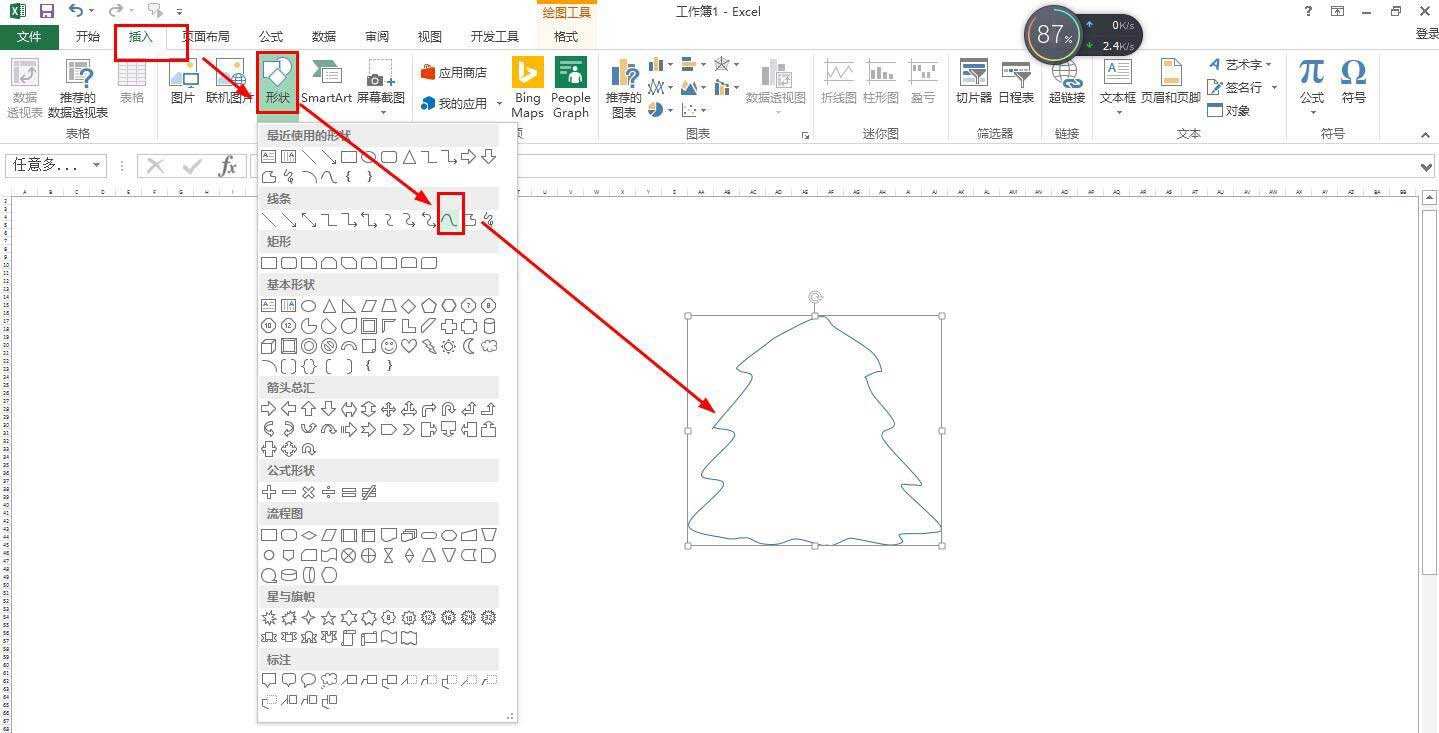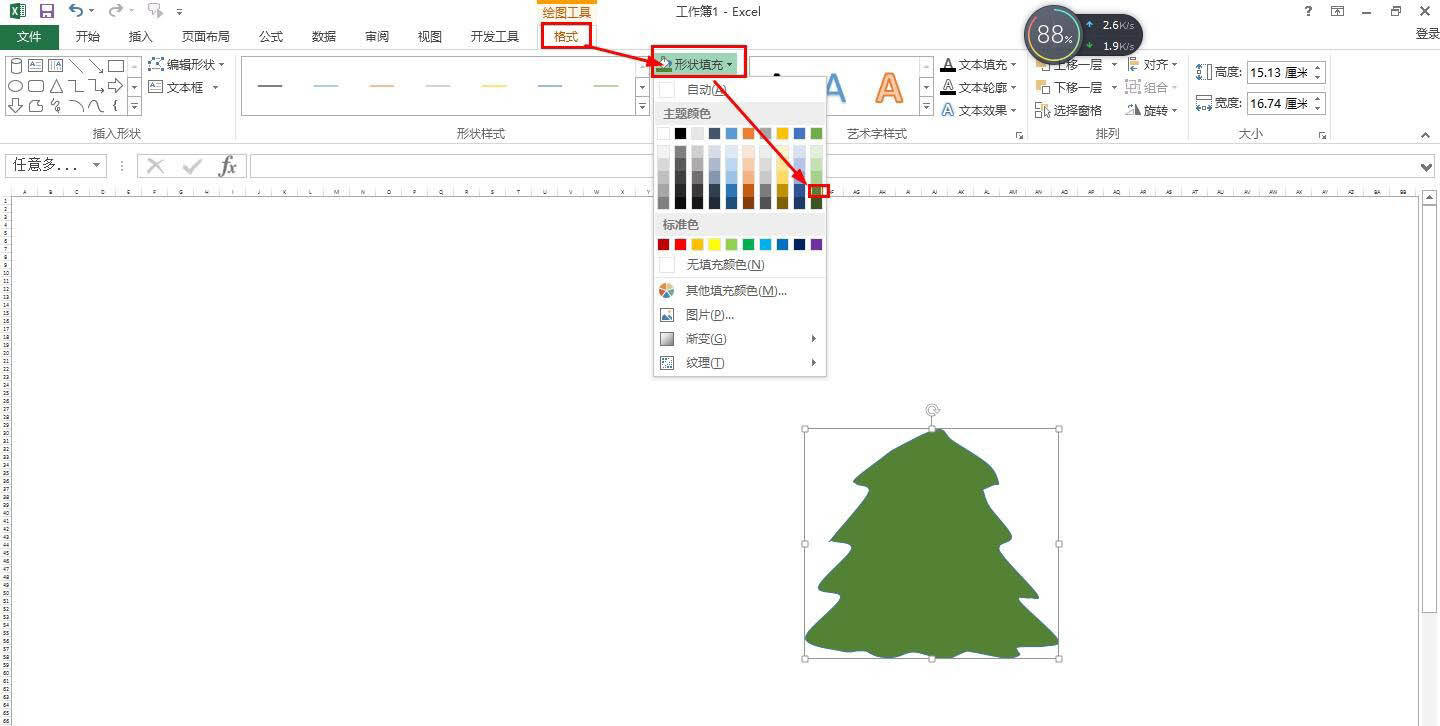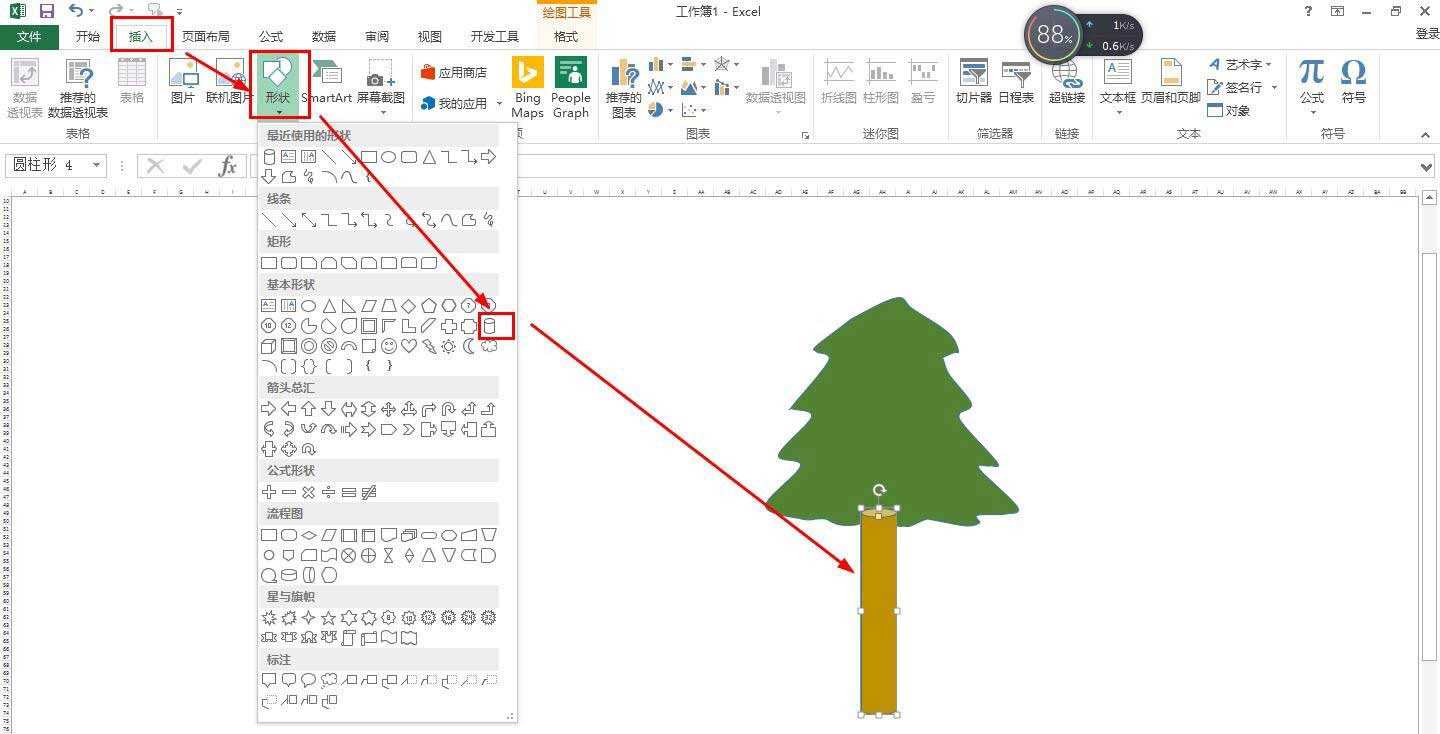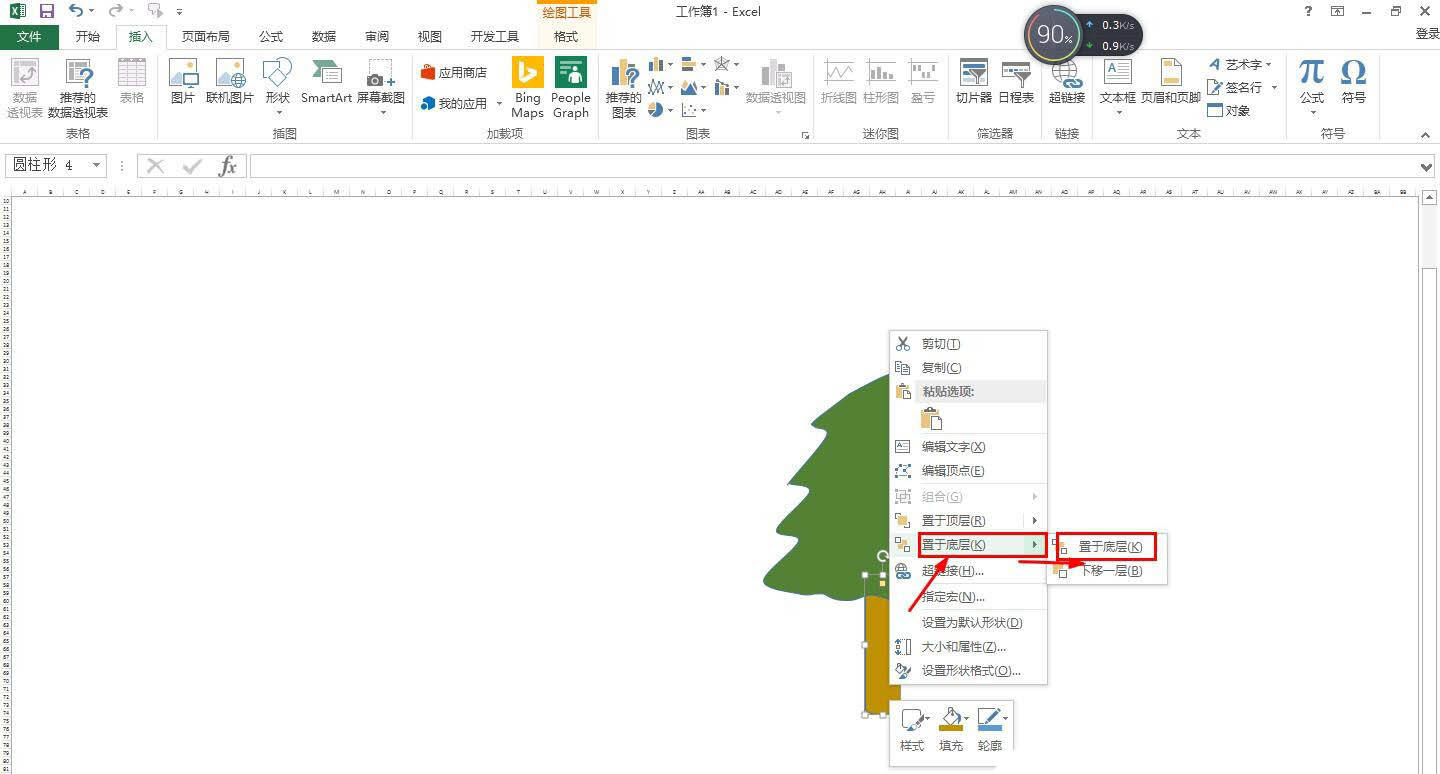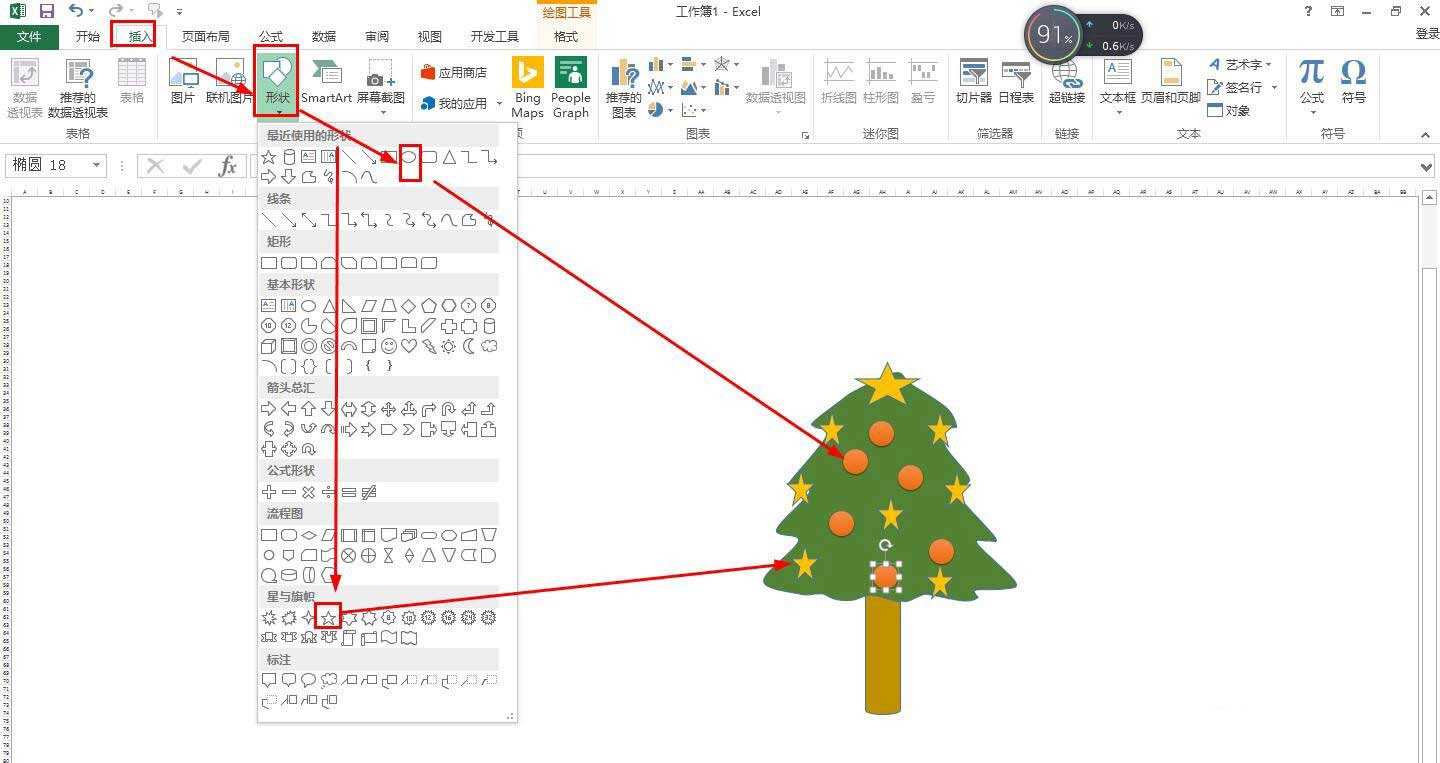excel表格怎么画圣诞树? excel画圣诞树的教程介绍
办公教程导读
收集整理了【excel表格怎么画圣诞树? excel画圣诞树的教程介绍】办公软件教程,小编现在分享给大家,供广大互联网技能从业者学习和参考。文章包含276字,纯文字阅读大概需要1分钟。
办公教程内容图文
2、在菜单上点击插入——形状——选择曲线——在空白区域描绘圣诞树的外轮廓。
3、接着点击格式——形状填充——给圣诞树填充为绿色。
4、再点击插入——形状,选择圆柱形——然后在格式的形状填充那里选择金色填充。
5、右击圆柱形——置于底层——置于底层,移动调整圆柱形的位置。
6、最后在插入形状那里选择星星画在圣诞树上并填充成黄色,也画一些圆形在树上。
谢谢大家的阅读观看,希望本文能帮助到大家!更多精彩教程请关注下载之家!
办公教程总结
以上是为您收集整理的【excel表格怎么画圣诞树? excel画圣诞树的教程介绍】办公软件教程的全部内容,希望文章能够帮你了解办公软件教程excel表格怎么画圣诞树? excel画圣诞树的教程介绍。
如果觉得办公软件教程内容还不错,欢迎将网站推荐给好友。